在使用Word进行文档编辑和打印时,确保打印输出的文档不变形是至关重要的,无论是在家庭、学校还是办公环境中,我们经常会遇到打印出来的文档与屏幕上显示的不一致的问题,这种情况可能是由于多种原因导致的,例如打印机设置不当、纸张选择错误或者Word软件本身的配置问题,为了帮助大家更好地解决这一问题,本文将详细介绍如何在Word中调整设置以确保打印出的文档不变形,并提供一些实用的技巧和建议。
选择合适的页面布局
1. 页面大小和方向
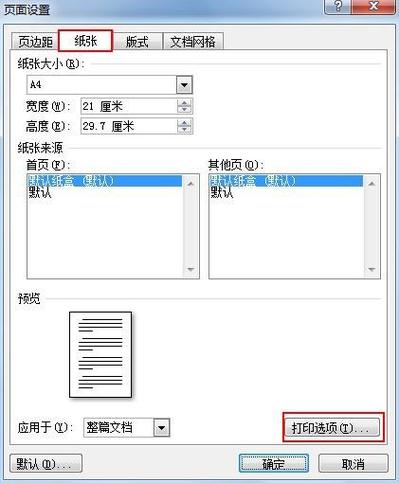
要确保你的文档设置了正确的页面大小和方向(横向或纵向),这可以通过点击“布局”选项卡下的“方向”按钮来调整,如果文档原本设计为A4纸大小但使用了A3或其他尺寸的纸张打印,那么内容很可能会被拉伸或压缩导致变形,请根据你的实际需求选择合适的页面大小。
2. 页边距设置
合理的页边距对于保持文本格式也很重要,过窄的页边距可能会导致部分文字被裁剪掉;而过宽则浪费空间且可能影响整体美观度,通常建议使用标准预设值,当然也可以根据实际情况适当调整。
正确配置打印机属性
1. 选择正确的打印机
确保你选择了正确的打印机作为默认设备,有时候系统会自动连接到非首选打印机上,从而造成打印结果不理想,进入控制面板 -> 设备和打印机 -> 右键点击所需打印机图标 -> 设置为默认打印机。
2. 检查驱动程序状态
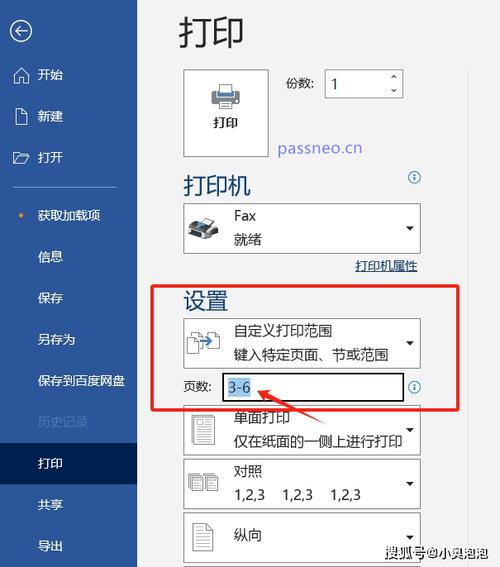
过时的打印机驱动程序也可能导致打印质量问题,访问制造商官网下载并安装最新版本的驱动程序,有助于改善兼容性和性能表现。
3. 调整高级打印选项
缩放比例:某些情况下,即使所有设置看起来都正确无误,最终打印出来的效果仍然不尽如人意,这时可以尝试修改缩放比例,打开“文件”菜单中的“打印”,在弹出窗口里找到“每页版数”或类似名称的选项,将其从默认值改为100%或其他适合的比例。
色彩管理:彩色打印机用户还需注意颜色配置文件的选择,不同的纸张类型(如普通纸、照片纸)对应着不同的最佳色彩模式,请根据具体情况做出相应调整。
优化Word内部设置
1. 视图模式切换
有时候我们在草稿视图下编辑文档时没有注意到排版问题,切换至阅读模式或者页面布局视图可以更直观地看到最终呈现效果,启用“显示格式标记”功能还能帮助我们发现隐藏的格式错误。
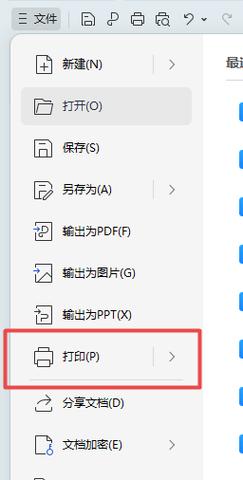
2. 段落与字体设置
行间距:合理控制段落之间的间距可以避免因换行而产生的额外空白区域,一般推荐使用单倍行距或1.5倍行距。
字号大小:过大的字体虽然易于阅读但在小尺寸纸张上难以容纳完整内容;相反地,太小的字体则不易辨认,根据目标受众及应用场景灵活选取适宜的文字规格。
对齐方式:左对齐是最常见也是最保险的一种排列方法,它能够保证每一行的起始位置相同,有利于维持整体结构的稳定性。
3. 表格处理技巧
当文档包含复杂表格时,特别需要注意以下几点:
确保单元格宽度足够容纳其中的数据。
避免跨页断行现象发生,可通过插入分页符手动控制换页位置。
如果表格较长,考虑将其拆分成多个部分分别放置于不同页面上。
预览与测试打印
完成上述步骤后不要急于大量打印,先利用Word提供的打印预览功能仔细检查一遍整个文件,确认一切正常后再执行正式打印任务,同时建议先用少量样本进行试印,观察是否存在任何异常情况以便及时调整。
常见问题解答
Q1: 为什么按照上述方法操作后依然出现打印变形?
A1: 可能的原因包括但不限于:打印机硬件故障、墨盒/硒鼓耗尽、纸张质量问题等,请逐一排查这些潜在因素,必要时联系专业技术人员检修。
Q2: 如何防止未来再次遇到类似问题?
A2: 定期维护打印机设备,包括清洁外壳、更换耗材等;养成良好的文档管理和备份习惯;关注软件更新动态并适时升级;学习更多关于办公软件使用的知识和技能。
通过遵循以上指导原则并结合个人实践经验不断探索优化方案,相信您一定能够轻松应对各种打印挑战,制作出令人满意的作品!
小伙伴们,上文介绍word怎么打印不变形的内容,你了解清楚吗?希望对你有所帮助,任何问题可以给我留言,让我们下期再见吧。
内容摘自:https://news.huochengrm.cn/zcjh/17202.html
